مواد جي جدول
Excel ۾ مختلف ڪمن کي انجام ڏيڻ لاءِ، توھان کي ڳڻڻ جي ضرورت ٿي سگھي ٿي ھر ھڪ قدر جي واقعن جو تعداد. هن آرٽيڪل لاءِ ايجنڊا توهان کي ڏيکارڻ آهي ته هر قيمت جي واقعن جو تعداد ڪيئن ڳڻجي ايڪسل ۾ ڪالمن ۾. انهي حالت ۾، اسان هن مسئلي جي حوالي سان 5 آسان ۽ تڪڙو طريقا ڏيکارينداسين. سو، اچو ته مضمون کي چڱيءَ طرح سان انجام ڏيون.
Practice Workbook ڊائون لوڊ ڪريو
توهان پنهنجي پاڻ کي بهتر سمجهڻ ۽ مشق ڪرڻ لاءِ هيٺ ڏنل Excel ورڪ بڪ ڊائون لوڊ ڪري سگهو ٿا.
<5 Column.xlsx ۾ هر قدر جي واقعن جو تعداد ڳڻڻ5 طريقن سان ڳڻڻ لاءِ هر قدر جي واقعن جو تعداد هڪ ڪالمن ۾ Excel ۾
ٽيوٽوريل ڏانهن اڳتي وڌڻ کان اڳ، اچو ته اڄ جي ڊيٽا سيٽ جي ڄاڻ حاصل ڪريو.
هتي اسان وٽ سيلز نمائندو ، شهر ، ۽ تنخواه ڪالم آهن. ڪجھ قدر آھن جيڪي مثالن کي سمجھڻ لاءِ ڪالمن ۾ ورجائي رھيا آھن. سيلز ريپ ۽ شهر ٽيڪسٽ ويلز جا ڪالم آهن ۽ نمبرن جي ويلز لاءِ تنخواه . هي تعلق ۽ ڊيٽا سيٽ صرف عملي مقصدن لاءِ آهن.
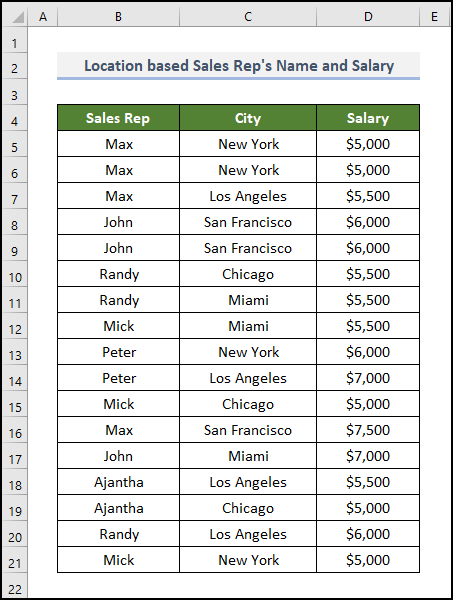
هاڻي، اسان مٿين ڊيٽا سيٽ کي استعمال ڪندي ڪيترن ئي طريقن سان ڪالمن ۾ هر قدر جي واقعن جو تعداد شمار ڪنداسين. تنهن ڪري اچو ته انهن کي هڪ هڪ ڪري ڳوليون.
1. COUNTIF فنڪشن
استعمال ڪندي COUNTIF فنڪشن استعمال ڪندي، اسان هڪ ڪالم ۾ هر قدر جي واقعن جو تعداد شمار ڪري سگهون ٿا. يا حد. اهو سادو ۽ آسان آهي. اچو ته ڏسونعمل ۾.
📌 مرحلا:
The COUNTIF فنڪشن ڳڻپ ڪري ٿو سيلن جو تعداد هڪ حد اندر ڪنهن خاص جي مقابلي ۾ حالت.
اچو ته ڳڻپ لاءِ فارمولا لکون سيلز نمائندو اسان جي مثال جي Excel ورڪ بڪ ۾
=COUNTIF(B7:B23,F7) 
COUNTIF فنڪشن جي اندر، اسان سيلز ريپ جي سڀني قدرن کي رينج طور داخل ڪيو. اسان جو معيار هر نالو هئا، ڇو ته اسان کي هر نالي جي مثالن جو تعداد ڳڻڻ جي ضرورت آهي. تنهنڪري معيار جي طور تي اسان هڪ نالو داخل ڪيو آهي (هن صورت ۾ پهريون نالو، تدريجي طور تي هر ٻيو نالو استعمال ڪندي چيڪ ڪنداسين). اهو نالو Max لاءِ واقعن جو تعداد ڏنو. جيئن ته اسان جو ڊيٽا سيٽ وڏو نه آهي، توهان تڪڙو نظر ڪري سگهو ٿا ۽ ڳولي سگهو ٿا اتي موجود آهن 4 ميڪس انهي اندر سيلز ريپ ڪالم.
- هاڻي ، ڪرسر کي سيل جي ساڄي ھيٺئين ڪنڊ ڏانھن آڻيو E7 ۽ اھو پلس وانگر نظر ايندو (+) نشاني. اھو آھي Fill Handle Tool.
- پوءِ، باقي قدرن لاءِ ان تي ڊبل ڪلڪ ڪريو.

اڙي! اهو ناقص قدر فراهم ڪري ٿو. اسان غلطي ڪئي.
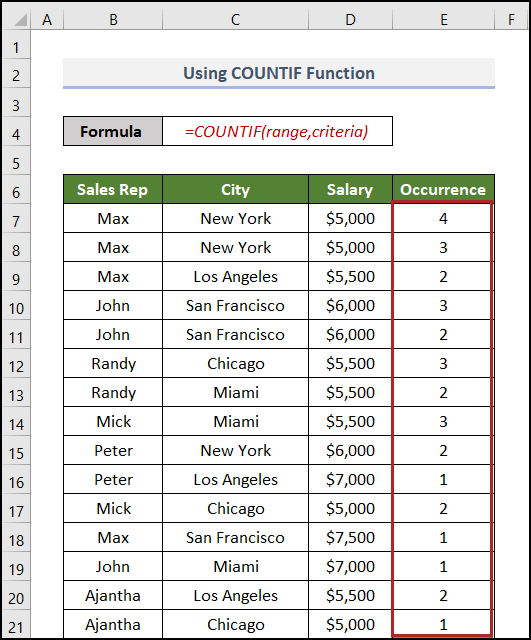
اسان استعمال نه ڪيو آهي Absolute Reference ، ان ڪري اسان جا سيل حوالا تبديل ٿيندا رهيا ۽ غلط آئوٽ ڏنو. تنهن ڪري، اسان کي استعمال ڪرڻ جي ضرورت آهي Absolute Reference ورزش ڪرڻ کان اڳ AutoFill .
=COUNTIF($B$7:$B$23,F7) 
هن ڀيري صحيح قيمتون ڏنيون آهن.
پر ٿورو سوچيو ته ڇا هي فارميٽ ۾ آهيپهرين نظر ۾ قيمت حاصل ڪريو. نه، اهو نه ته اندريون تيزيءَ سان مهيا ڪري رهيو آهي ۽ نه ئي اکين جي خوشگوار شڪل.
اسان جو نتيجو ٺاهڻ لاءِ جتان اسان اندريون تيزيءَ سان حاصل ڪري سگهون ٿا، اسان مدد وٺي سگهون ٿا Excel Sort & فلٽر فيچر.
- سڀ کان پهريان، سڄو چونڊيو سيلز ريپ ڪالم ( B6:B23 ).
- پوءِ، Data ٽئب ڏانھن وڃو.
- هتي، توھان کي ملندو Advanced آپشن Sort & فلٽر گروپ. تنهن ڪري، ان کي چونڊيو.
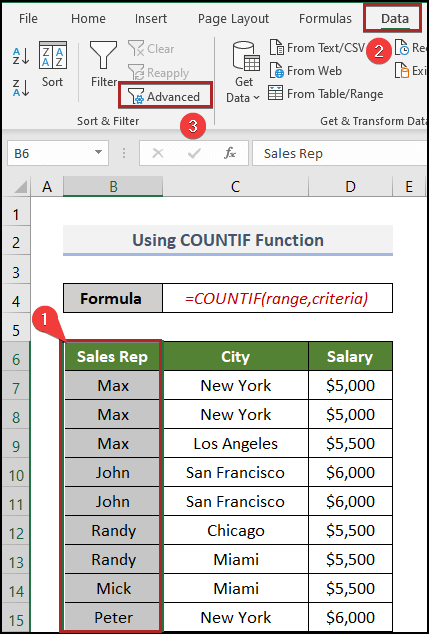
Advanced icon تي ڪلڪ ڪرڻ سان توهان کي Advanced Filter ڊائلاگ باڪس ڏانهن وٺي ويندا.
- سڀ کان پهريان، چونڊيو ٻي جاءِ تي ڪاپي ڪريو .
- فهرست جي حد پاڻمرادو چونڊجي ويندي آهي جيئن اسان چونڊيندا آهيون جيڪڏهن اڳ ۾.
- Copy to باڪس ۾، سيل ريفرنس داخل ڪريو جتي توھان ان کي پيسٽ ڪرڻ چاھيو ٿا. ان صورت ۾، اسان ان کي سيل طور ڏنو F6 .
- پوءِ، پڪ ڪريو ته دٻي کي چيڪ ڪريو صرف منفرد رڪارڊ .
- آخر ۾، مارو ENTER يا ڪلڪ ڪريو OK .
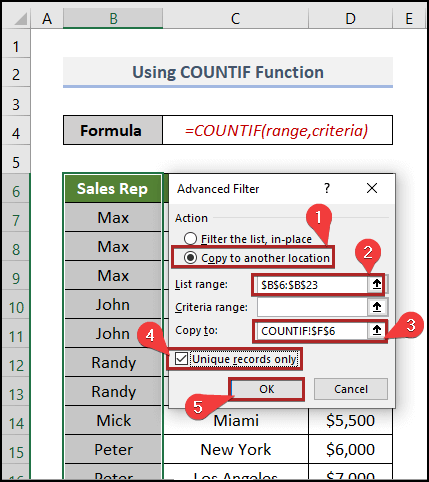
هاڻي، اسان ڪالمن کان هڪ تائين سڀ منفرد قدر ڏسي سگهون ٿا. F6:F12 رينج ۾ الڳ مقام.

- هاڻي، اڳوڻو COUNTIF فارمولا استعمال ڪريو.
24>
توهان کي هن ڪڍيل ڪالمن مان معيار کي استعمال ڪرڻ جي ضرورت آهي ته جيئن هر هڪ قدر لاء واقعا نمبر حاصل ڪرڻ لاء.
- پوء، استعمال ڪريو هيٺ ڏنل فارمولا کي نقل ڪرڻ لاءِ AutoFill فيچرسيلز.

هي COUNTIF فارمولا عددي قدرن لاءِ پڻ استعمال ڪري سگھجي ٿو.
- هن وقت اسان جي مثال جي تنخواه ڪالمن لاءِ فارمولا لکو.
=COUNTIF($D$7:$D$23,F15) 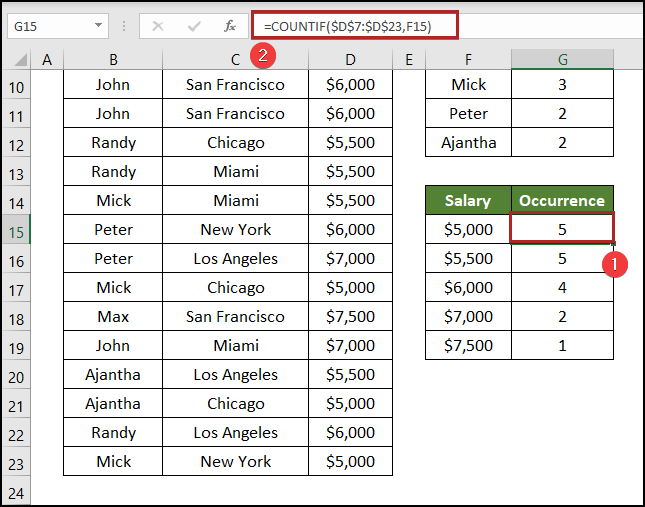
نوٽ: مھرباني ڪري ذهن ۾ رکو، ھتان کان اسين جدا جدا جڳهن لاءِ منفرد قدرن کي ڪڍنداسين Sort & ڪنهن به فارمولا کي استعمال ڪرڻ کان اڳ فلٽر آپشن .
وڌيڪ پڙهو: ايڪسل ۾ بار بار لفظن کي ڪيئن ڳڻجي (11 طريقا)
2. استعمال ڪرڻ SUM ۽ EXACT افعال
اسان هر قيمت لاءِ واقعن جو تعداد ڳولي سگهون ٿا SUM ۽ EXACT افعال پڻ استعمال ڪندي.
نالو اهو سڀ ڪجهه SUM فنڪشن لاءِ چوي ٿو، اهو توهان کي ان جي اندر مهيا ڪيل حد جو مجموعو فراهم ڪندو.
The EXACT فنڪشن ٻن قدرن جو مقابلو ڪري ٿو ۽ واپسي TRUE جيڪڏھن اھي بلڪل ساڳيا آھن، ٻي صورت ۾ FALSE . عام طور تي، هي فنڪشن ٽيڪسٽ ويلز لاءِ استعمال ٿيندو آهي.
📌 مرحلا:
اسان جو فارمولا استعمال ڪندي SUM ۽ EXACT فنڪشن ڪجھ هن طرح ٿيندو.
SUM(–EXACT(range,criteria))فارمولا کي بهتر سمجھڻ لاءِ، لکو EXACT فنڪشن حصو پهريون.
- سڀ کان پهريان، سيل چونڊيو G7 ۽ هيٺ ڏنل فارمولا داخل ڪريو.
=--EXACT($B$7:$B$23,F7) هتي اسان لکيو آهي EXACT فنڪشن لاءِ سيلز ريپ . انهي سان گڏ، اسان کي تبديل ڪرڻ لاء ڊبل هائفن استعمال ڪيو TRUE/FALSE to 0 ۽ 1 . اسان نوٽيس ڪري سگهون ٿا ته اهو هڪ صف فارمولا آهي. توھان ڏسندؤ ته اھو ڇا ٿو موٽائي، ھر ھڪ ملندڙ لاءِ اھو مهيا ڪري ٿو 1 ۽ 0 غير ملندڙ لاءِ.
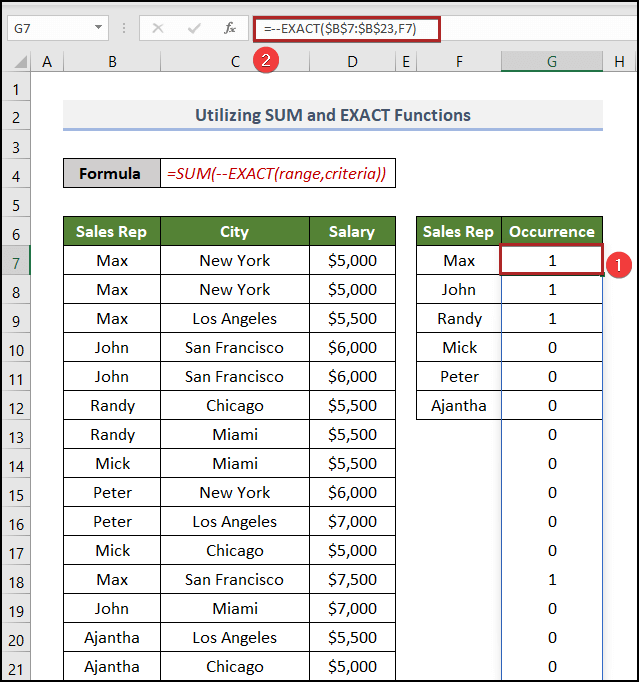
- پوءِ SUM فنڪشن هلندي آهي ۽ نتيجو ڏئي ٿو. نوٽ: جيئن ته هي هڪ آري فارمولا آهي توهان کي استعمال ڪرڻ جي ضرورت آهي CTRL + SHIFT + ENTER جي بدران صرف ENTER هن فارمولا کي هلائڻ لاءِ. پر جيڪڏھن توھان استعمال ڪري رھيا آھيو Excel 365، توھان ڪم ڪري سگھوٿا صرف دٻائڻ سان ENTER . ۽ ڪنهن به ايري فارمولا ۾ داخل ٿيڻ کان پوءِ اهو فارمولا جي چوڌاري گھمريل ڪنگڻ جو جوڙو ڏيکاري ٿو. Excel ان کي خودڪار طريقي سان ڏئي ٿو. توھان کي اھو دستي طور ڪرڻ جي ضرورت نه آھي .
- آخر ۾، استعمال ڪريو Fill Handle ساڳيو ڪم ڪرڻ لاءِ باقي سيلز سان.
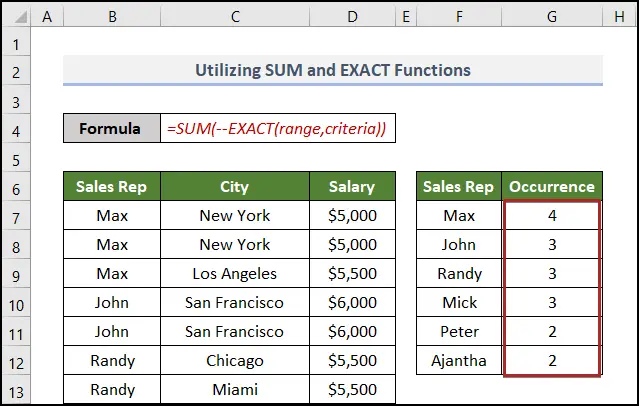
ساڳي طرح، توهان فارمولا استعمال ڪري سگهو ٿا نمبرن لاءِ پڻ. هيٺ ڏنل تصوير ۾، اسان توهان کي تنخواه ڪالمن لاءِ هي فارمولا استعمال ڪرڻ جو نتيجو ڏيکاريو آهي.
=SUM(--EXACT($D$7:$D$23,F16))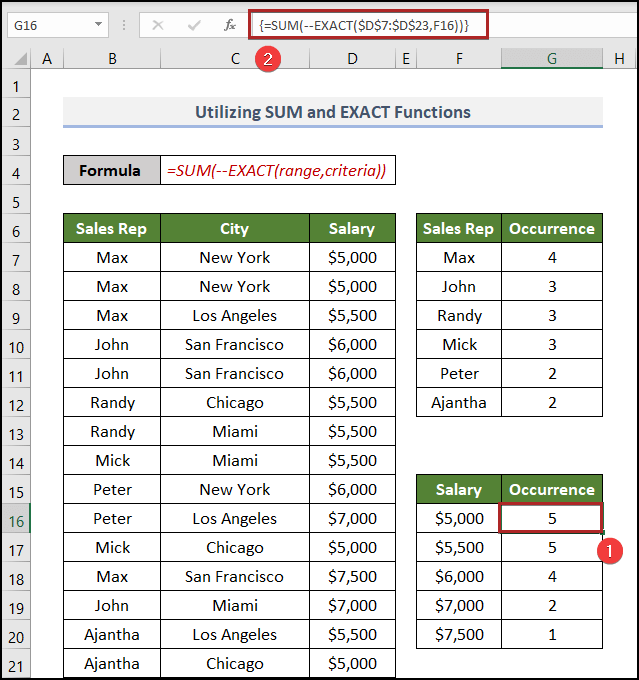
وڌيڪ پڙهو: Excel VBA هڪ ڪالمن ۾ نقلن کي ڳڻڻ لاءِ (هڪ مڪمل تجزيو)
ساڳيا پڙهڻ
- ڪيئن ڳڻجي ڊپليڪيٽ قطارون Excel ۾> ڪيئن ڳڻجي پرڏيهه جي واقعن کي ايڪسل ۾ (4 تڪڙا طريقا)
3. COUNT ۽ IF افعال داخل ڪرڻ
اسان ڏٺو آهي ته نمبر ڪيئن ڳڻجي جو COUNTIF فنڪشن استعمال ڪندي واقعا. هن ڀيري اسان ڏسنداسين COUNT ۽ IF افعال جو استعمال.
پريشان نه ٿيو، جڏهن ته COUNTIF سيڪشن ۾. اسان ھڪڙو فنڪشن استعمال ڪيو آھي ( COUNTIF ) پر ھن حصي ۾، اسين استعمال ڪنداسين COUNT & IF ٻه الڳ ڪم.
📌 مرحلا:
- سڀ کان شروع ۾، <6 لکو سيلز ريپ ڪالمن لاءِ هن فارمولي جو>IF فنڪشن .
=IF($B$7:$B$23=F7,$D$7:$D$23)- پوءِ، دٻايو ENTER .

آري نمبر جي حد مان لاڳاپيل قدر مهيا ڪري ٿي جيڪا معيار سان ملي ٿي ۽ ٻين لاءِ FALSE .
هتي اهو مليو 4 ملن ٿا ان ڪري انهن 4 جڳهن ۾، انهن واپس ڪيو نمبر رينج قدر ( تنخواه ) .
- هاڻي اندر COUNT فنڪشن ، اسان انهن نمبرن جي قيمتن کي ڳڻنداسين ۽ واقعن جو تعداد مهيا ڪنداسين.
=COUNT(IF($B$7:$B$23=F7,$D$7:$D$23))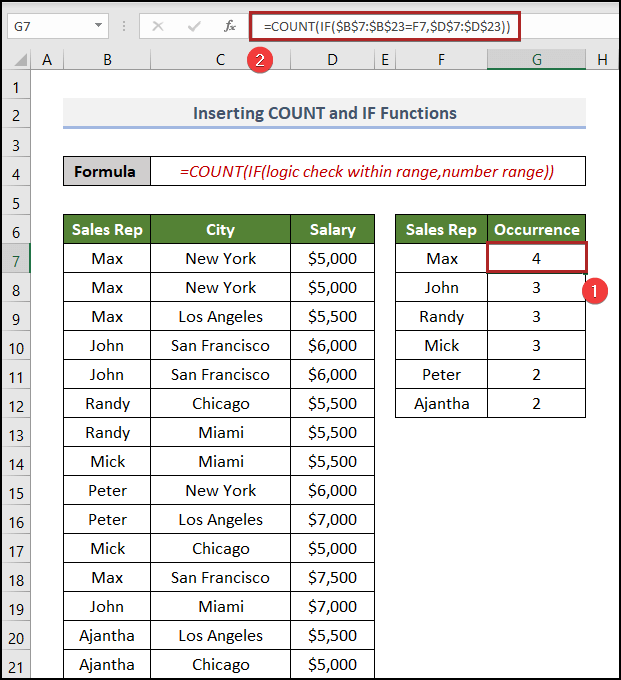
- ساڳي طرح، توهان اهو ڪري سگهو ٿا نمبر جي قيمتن لاءِ. صرف مناسب حدن ۽ معيارن سان فيلڊ کي مٽايو.
=COUNT(IF($D$7:$D$23=F16,$D$7:$D$23))
نوٽ: پڪ ڪريو ته توهان جو ٻيو پيٽرولر اندر IF فنڪشن هڪ آهي نمبر رينج ۽ توهان استعمال ڪري رهيا آهيو مطلق حوالو .
وڌيڪ پڙهو: ايڪسل ۾ رينج ۾ نقلن کي ڳڻڻ لاءِ VBA (4 طريقا)
4. SUM ۽ IF ڪمن کي لاڳو ڪرڻ
جي اندر اندر IF فنڪشن، اسان آهيونچيڪ ڪرڻ ته ڇا معيار ملن ٿا يا نه، جيڪڏهن اهو ملندو آهي ته اهو واپس اچي ٿو 1 ، ٻي صورت ۾ 0 . هي 1 ۽ 0 کي SUM فنڪشن جي هڪ صف ڏئي ٿو ۽ پوءِ اهو صف کي گڏ ڪري ٿو ۽ جواب ڏئي ٿو. اچو ته هيٺ ڏنل تفصيلي عمل ڏسو.
📌 مرحلا:
- شروع ۾، سيل ڏانهن وڃو G7 ۽ ھيٺ ڏنل فارمولا داخل ڪريو.
=SUM(IF($B$7:$B$23=F7,1,0))- پوءِ، ٽيپ ڪريو داخل ڪريو ڪي.

فارمولا نمبر جي قدرن لاءِ به ٺيڪ ڪم ڪندو.
=SUM(IF($D$7:$D$23=F16,1,0))
وڌيڪ پڙهو: ڪيئن ڳڻجي ڊپليڪيٽس ڪالمن ۾ ايڪسل ۾ (3 طريقا)
5. PivotTable کي ملازمت ڏيڻ
توهان استعمال ڪري سگهو ٿا PivotTable ڪالمن ۾ هر قدر جي واقعن جو تعداد ڳڻڻ لاءِ. اچو ته عمل کي تفصيل سان ڏسون.
📌 قدم:
- سڀ کان پهريان، رينج اندر ڪنهن به سيل کي چونڊيو. هتي، اسان سيل منتخب ڪيو B4 .
- ٻيو، وڃو Insert ٽئب.
- ٽيون، ڪلڪ ڪريو PivotTable Tables گروپ تي.
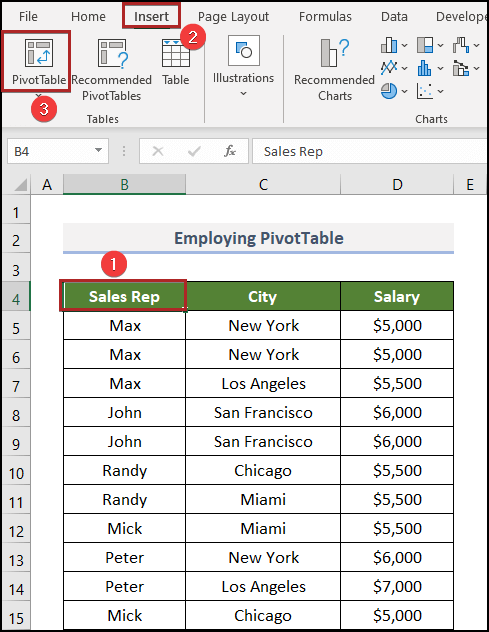
The PivotTable from table or range dialog box توهان تي کلي ويندو.
- هتي، چيڪ ڪريو ٽيبل/رينج صحيح آهي يا نه.
- ان جي مطابق، چونڊيو وڪري شيٽ نڪرڻ جيئن اسان داخل ڪرڻ چاهيون ٿا PivotTable ساڳي شيٽ ۾.
- پوء، ڏيو مقام . هتي، اسان ان کي سيل جي طور تي ڪيو F4 .
- هن جي پٺيان، ڪلڪ ڪريو6
هتي اندر PivotTable Fields ٽاسڪ پين، توهان ڏسندا ٽيبل جي ڪالمن جو نالو فيلڊ سيڪشن ۾. ۽ چار علائقا: فلٽر ، کالم ، قطارون ، قدر .
14> - في الحال، ڇڪيو سيلز ريپ فيلڊ ۾ قطار ۽ ويلوز ايريا. 17>
- بنيادي طور، سيل ڏانھن وڃو H5 ۽ ھيٺ ڏنل فارمولا سيل ۾ پيسٽ ڪريو.
- پوء، پريس ڪريو ENTER .
39>1>
اهو ڳڻپيوڪر نمبر هر قيمت جي اندر سيلز ريپ ڪالم.
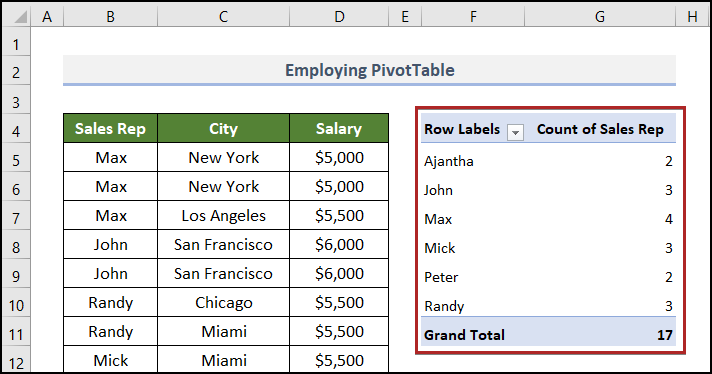
وڌيڪ پڙهو: Excel Pivot Table (2) ۾ نقلن کي ڳڻيو آسان طريقا)
ايڪسل ۾ گھڻن معيارن سان واقعن جو تعداد ڳڻڻ
اڳئين حصن ۾، اسان ھڪڙي ڪالمن ۾ ھر قدر جي واقعن جو تعداد ڳڻڻ سيکاريو. هتي، اسان ڏيکارينداسين ته ڪيئن اسين ڪيترن ئي معيارن سان واقعن جو تعداد شمار ڪري سگهون ٿا.
هتي، اسين ڏيکارينداسين ميڪس ۽ جان لاءِ ڊيمو. ڊيٽا سيٽ مان، اسان ڏسي سگهون ٿا ته هتي آهن Max ۾ نيو يارڪ ، لاس اينجلس، ۽ سان فرانسسڪو . پر اسان ڳڻڻ چاهيون ٿا Max صرف نيو يارڪ شهر مان. ائين ڪرڻ لاءِ،
=COUNTIFS($B$5:$B$21,F5,$C$5:$C$21,G5)هتي، اسان استعمال ڪيو COUNTIFS فنڪشن جيڪو ڪيترن ئي معيارن کي کڻڻ جي قابل آهي.
41>
> وڌيڪ پڙهو: ڪيئن ڳڻجي نقلن کي ڪيترن ئي معيارن جي بنياد تيExcel ۾
نتيجو
اهو سڀ ڪجهه اڄ لاءِ آهي. هي آرٽيڪل وضاحت ڪري ٿو ته هر قيمت جي واقعن جو تعداد ڪيئن شمار ڪجي ايڪسل ۾ هڪ ڪالمن ۾ هڪ سادي ۽ جامع انداز ۾. مشق فائل کي ڊائونلوڊ ڪرڻ نه وساريو. هن مضمون پڙهڻ لاء توهان جي مهرباني. اسان کي اميد آهي ته هي مددگار هو. مهرباني ڪري اسان کي ٻڌايو ته تبصري سيڪشن ۾ جيڪڏهن توهان وٽ ڪي سوال يا تجويزون آهن. مھرباني ڪري اسان جي ويب سائيٽ تي وڃو، ExcelWIKI ، ھڪڙو اسٽاپ ايڪسل حل فراهم ڪندڙ، وڌيڪ ڳولڻ لاءِ.

